온-프레미스 데이터 게이트웨이 앱 사용
온-프레미스 데이터 게이트웨이 앱 열기:
게이트웨이가 실행 중인 시스템에서 Windows 검색에 게이트웨이를 입력합니다.
온-프레미스 데이터 게이트웨이 앱을 선택합니다.
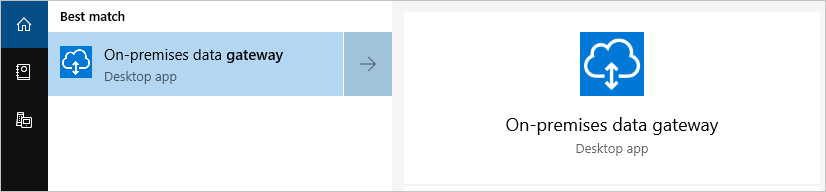
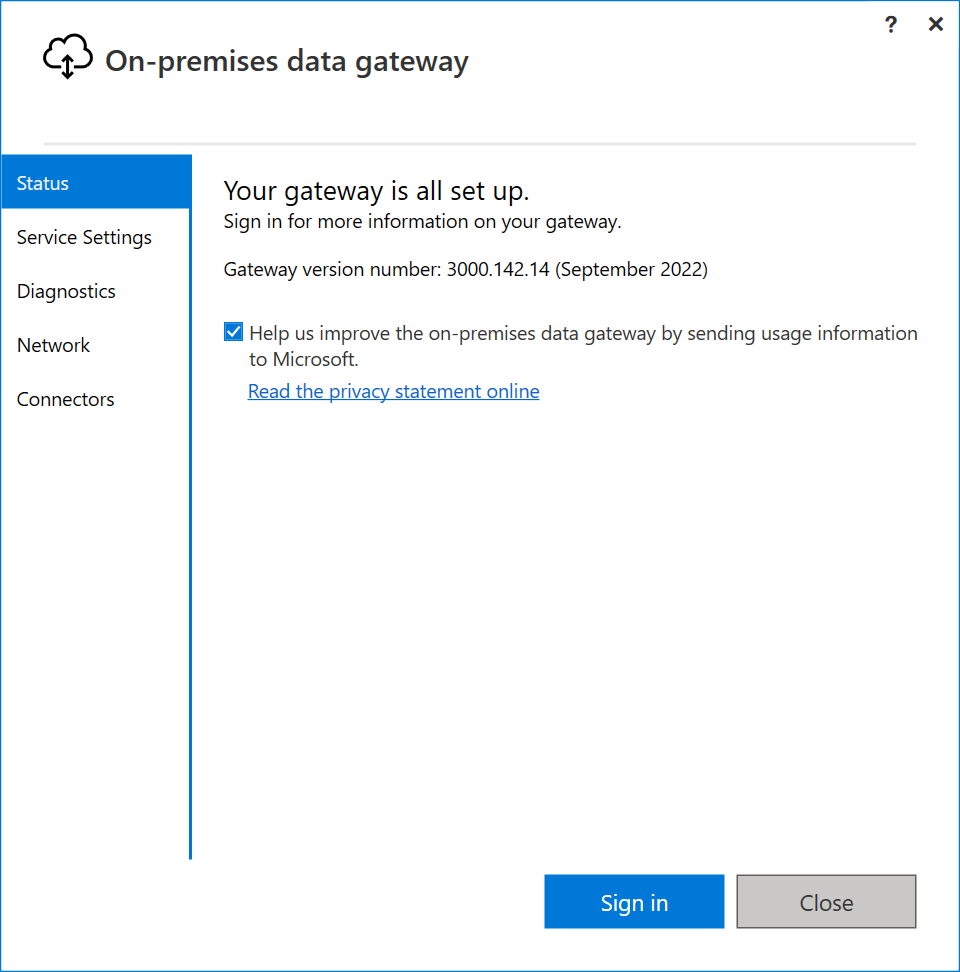
온-프레미스 데이터 게이트웨이 앱 기능 중 일부는 Office 365계정에 로그인한 후에만 사용할 수 있습니다. 예를 들어 서비스 설정 탭에서 로그인하지 않고 게이트웨이를 다시 시작할 수 있지만 로그인하지 않고 게이트웨이의 서비스 계정을 변경할 수는 없습니다.
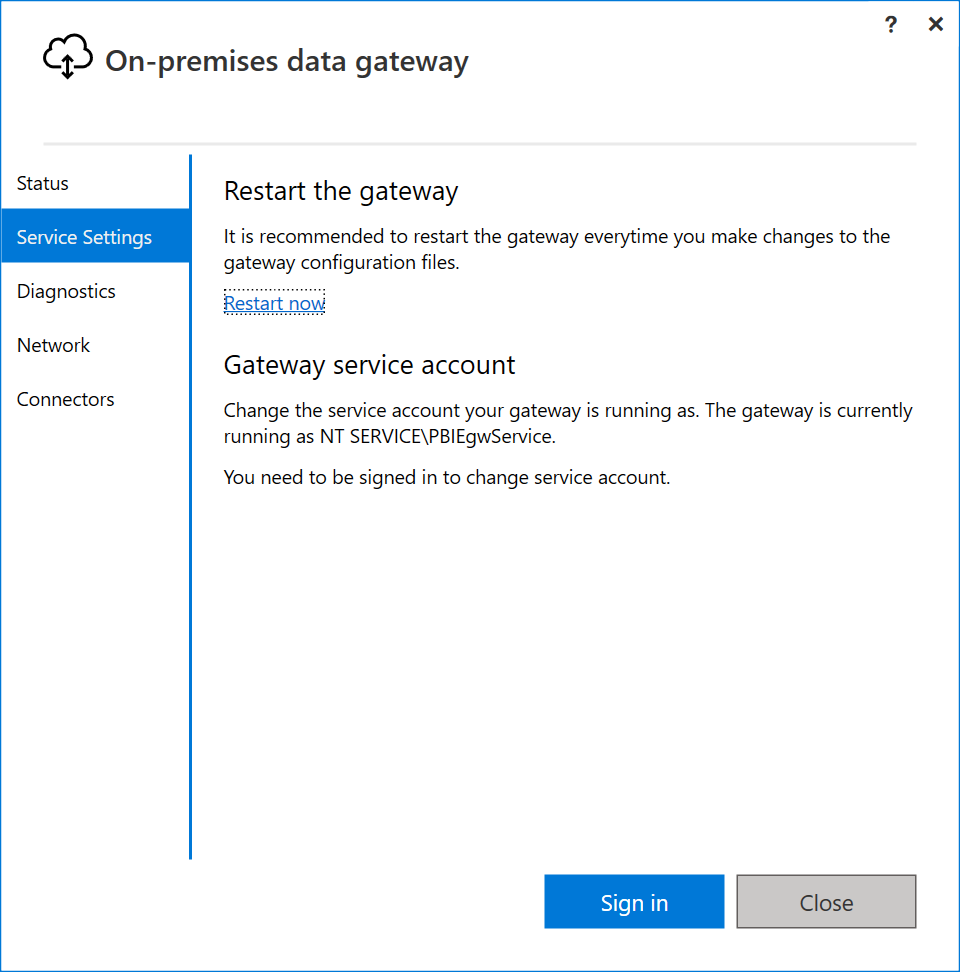
참고 항목
게이트웨이를 지원하는 각 클라우드 서비스에는 해당 서비스에서 사용할 게이트웨이 및 연결을 구성할 수 있는 자체 관리 관리 페이지가 있습니다. 자세한 내용은 온-프레미스 데이터 게이트웨이 관리를 참조하세요.
온-프레미스 데이터 게이트웨이 앱 기능
Office 365계정에 로그인한 후 온-프레미스 데이터 게이트웨이 앱에서 다음 기능에 액세스할 수 있습니다.
| Tab | 서비스 | 설명 |
|---|---|---|
| 상태 | 게이트웨이 클러스터의 상태 | 게이트웨이가 온라인인지, 게이트웨이의 버전 번호 및 현재 게이트웨이와 연결된 모든 앱 목록을 나타냅니다. |
| 서비스 설정 | 게이트웨이 다시 시작 | 다시 시작해야 할 때마다 게이트웨이 재시작 방법을 제공합니다. |
| 서비스 설정 | 게이트웨이 서비스 계정 | 기본적으로 게이트웨이는 Windows 서비스 로그온 자격 증명에 대해 NT SERVICE\PBIEgwService를 사용하도록 구성됩니다. 서비스 계정을 Active Directory 도메인에 속하는 도메인 사용자 계정으로 변경할 수 있습니다. 또는 관리 서비스 계정을 사용하여 암호를 변경할 필요가 없도록 할 수 있습니다. |
| 진단 | 추가 로깅 | 이 기능을 켜면 로그 파일에 기간 정보를 포함하는 추가 자세한 정보가 제공됩니다. 이 정보는 게이트웨이를 통한 일부 응답이 왜 느린지 알아내는데 유용할 수 있습니다. 이 기능을 사용하면 게이트웨이 사용량에 따라 로그 크기가 대폭 증가할 수 있습니다. 따라서 이 설정을 장기적으로 사용하지 않는 것이 좋습니다. |
| 진단 | 게이트웨이 로그 | .zip 형식의 단일 파일로 모든 게이트웨이 로그 사본을 제공합니다. |
| 진단 | 네트워크 포트 테스트 | 게이트웨이가 모든 필요한 포트에 액세스를 가지고 있는지 확인합니다. |
| 네트워크 | 네트워크 상태 | 게이트웨이가 네트워크 외부에 도달할 수 있는지 여부를 나타냅니다. 네트워크 상태가 연결됨 또는 연결 끊김으로 표시됩니다. |
| 네트워크 | HTTPS 모드 | 켜진 경우 게이트웨이가 TCP 대신 HTTPS를 사용하여 Azure Relay와 통신하도록 합니다. |
| 커넥터 | 사용자 지정 데이터 커넥터 | 개발한 사용자 지정 데이터 커넥터를 사용하여 Power BI에서 데이터를 연결하고 액세스할 수 있습니다. |
| 복구 키 | 복구 키 | 온-프레미스 데이터 게이트웨이를 설치할 때 지정한 복구 키를 변경합니다. 이 기능은 로그인할 때까지 표시되지 않습니다. 온-프레미스 데이터 게이트웨이(개인 모드)에서는 사용할 수 없습니다. |